在linux/unix上分析程序日志的技巧
-
 2024-02-10 05:30:49
2024-02-10 05:30:49 - 来源:互联网
-
 在手机上看
在手机上看
扫一扫立即进入手机端
我们的应用运行在linux 上,很多同事对命令行操作有恐惧感,于是为了分析 linux 上程序的日志,采用的是 FTP+UltraEdit 方法。这种方式不方便、实时性不够,也不够专业。如果碰到几百兆甚至上G 的日志文件,这种分析方式的效率也很成问题,尤其是需要实施跟踪日志的情况下。
于是我把在 linux 上分析程序日志的几个常用指令及其配合使用总结一下,希望对大家有所帮助。
指令介绍:
more :
作用:该指令,可以将文件的内容,从前向后,每次一屏,打印到终端屏幕上。
用法:
more filename
显示一屏信息后,’ 空格’ 向下翻一屏,’ 回车’ 向下翻一行,’ q ‘ 退出。
cat :
作用:该指令本来的作用,是将多个文件的内容合并起来,打印到标准输出,但最常见的用法是显示一个文件的内容,但文件比较大的情况,屏幕会很快滚动,无法查看有效信息,建议使用 more 。
用法:
cat filename
grep :
作用:打印文件或者标准输入中符合特定模式的行,该指令是从日志文件中检索特定信息的最有效手段。
用法:
1、 基本用法
grep pattern filename
如:
grep “error“ catalina.out
可以将 tomcat 日志 catalina.out 中所有包含 error 的行显示出来
2、 使用正则表达式
grep -e “pattern“ filename
如:
grep -e “[eE]rror“ catalina.out
可以将 tomcat 日志 catalina.out 中所有包含 error 或者 Error 的行显示出来
3、 常用选项
-i 匹配时忽略大小写
-n 在打印的行前显示该行在原文件中的行号
-v 该选项,将 grep 的默认行为翻转,打印那些不包含特定模式的行
wc :
作用:统计文件中的行数、字数和字节数
用法:
wc filename
如:
[service@localhost threshold]$ wc nohup.out
9761028 76738200 1672741676 nohup.out
从前到后的三个数分别是行数、字数、字节数。
该指令比较常用的参数是 -l ,这个参数可以只统计行数
[service@localhost threshold]$ wc -l nohup.out
9761028 nohup.out
head:
作用:显示文件的开头 N 行
用法:
head -num filename
如:
head -100 catalina.out
显示 catalina.out 的前 100 行
tail :
作用:显示文件的最后 N 行,或者实时显示文件中新增的内容。
用法:
1、 显示文件最后 N 行
tail -num filename
如:
tail -100 catalina.out
则显示 catalina.out 文件的最后 100 行
2、 实时显示文件中新增内容
tail -f filename
如:
tail -f catalina.out
执行该指令,不会直接返回命令行,而是实时打印日志文件中新增加的内容,这一特性,对于查看日志是非常有效的。如果想终止输出,按 Ctrl+C 即可。
相关资讯
更多-

三角洲漫游者游戏
中文|82.3M
-

joytokey电脑安装版
中文|4.5M
-

中国兰花交易网最新版
中文|61.5M
-
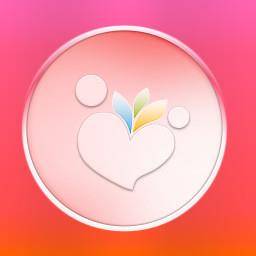
月子食谱怀孕育儿
中文|13.1M
-

罗技gpw鼠标驱动2022最新版
中文|
-

华硕rog armoury鼠标通用驱动程序
中文|
-

生命卡游戏
中文|17.8M
-

qq32位版本
中文|174.9M
-

赛车大师3D最新版本
中文|104.3M
-

赛车大师3D最新版本
中文|104.3M
-

赛车大师3D最新版本
中文|104.3M








